Omegle의 "서버 연결 오류" 문제를 해결하는 방법
게시 됨: 2023-05-28웹 브라우저에서 Omegle을 사용하려고 할 때 "서버 연결 오류" 메시지가 표시됩니까? 사이트에서 귀하의 IP 주소를 차단했거나 브라우저에 기술적인 문제가 있을 수 있습니다. 낯선 사람과 다시 채팅할 수 있도록 문제를 해결하는 다양한 방법을 알려드리겠습니다.
Omegle에 연결할 수 없는 다른 가능한 이유는 Omegle이 다운되었거나 브라우저의 쿠키에 문제가 있거나 DNS 캐시가 손상되었기 때문입니다.
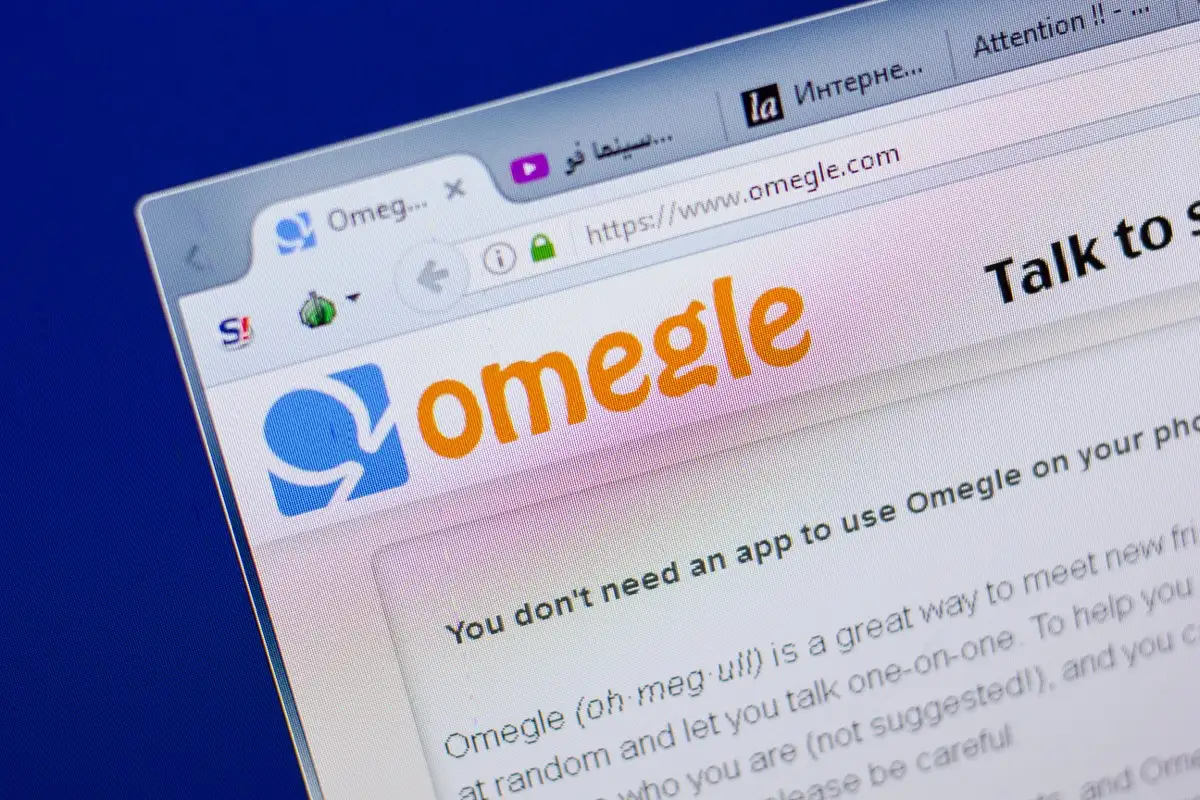
오메가가 다운되었는지 확인
사이트에 액세스할 수 없는 경우 가장 먼저 검사해야 할 것은 사이트가 중단되었는지 여부입니다. 귀하의 경우 Omegle의 서버가 다운되어 웹 브라우저에 오류 메시지가 표시될 수 있습니다.
Downdetector와 같은 온라인 도구를 사용하여 사이트가 다운되었는지 확인할 수 있습니다. 이 사이트는 Omegle에 서버 문제가 있는지 알려줍니다. 이 경우 회사에서 문제를 해결하고 사이트를 다시 가져올 때까지 기다려야 합니다.
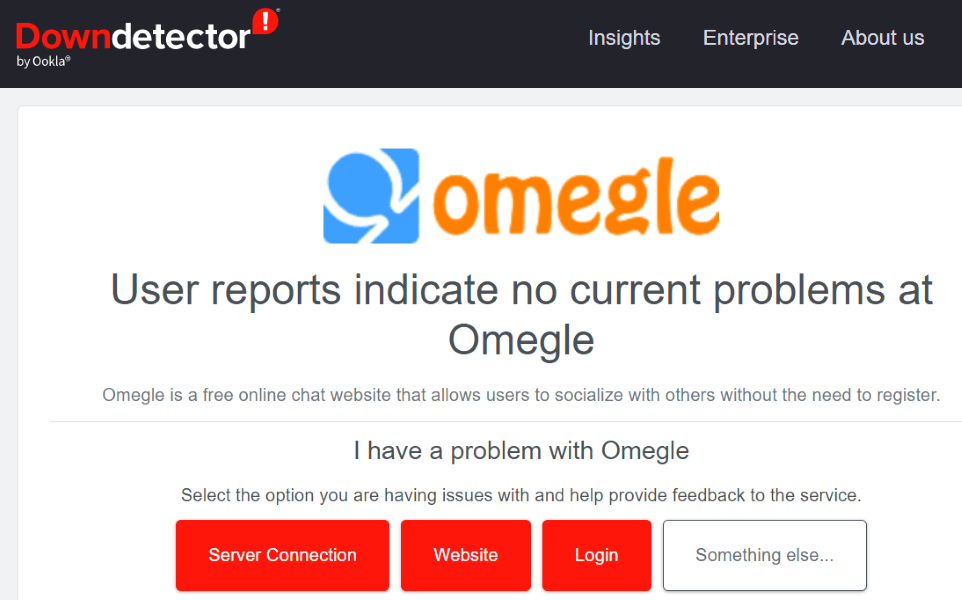
안타깝게도 문제를 해결하기 위해 사용자가 할 수 있는 일은 없습니다.
VPN 끄기 또는 켜기
Omegle이 귀하의 액세스 요청을 거부하면 귀하의 IP 주소가 금지되었을 수 있습니다.
Omegle에 액세스하는 동안 VPN을 사용하는 경우 VPN 서비스를 끄고 문제가 해결되는지 확인하세요. Omegle이 VPN의 IP 주소를 차단한 경우 이렇게 하면 문제가 해결됩니다.
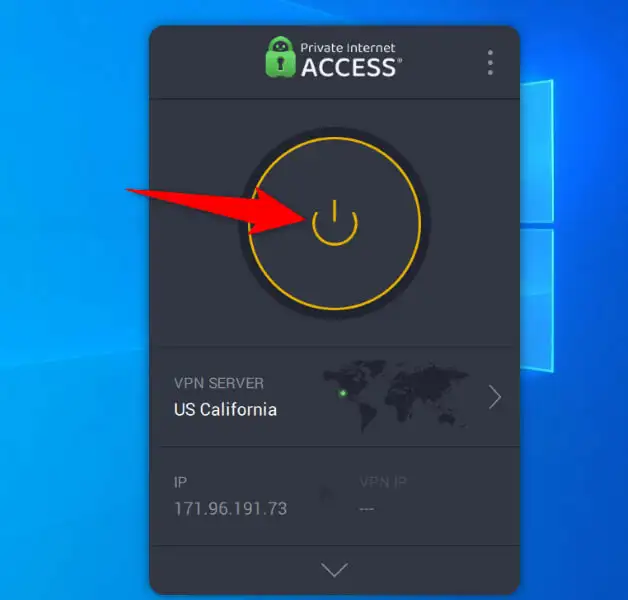
아직 VPN을 사용하고 있지 않다면 기본 IP 주소가 차단되었을 수 있습니다. 이 경우 VPN 앱을 사용하여 IP 주소를 변경하면 더 이상 Omegle에서 차단되지 않습니다.
다른 웹 브라우저 사용
웹 브라우저의 기술적인 문제로 인해 Omegle에 성공적으로 연결되지 않아 직면한 오류가 발생할 수 있습니다. 이 경우 일시적으로 컴퓨터의 다른 웹 브라우저로 전환하여 문제를 해결할 수 있습니다.
예를 들어 Google Chrome을 사용하는 경우 Mozilla Firefox 로 이동하여 Omegle에 연결되는지 확인합니다. 다른 브라우저가 사이트에 성공적으로 연결되면 이전 브라우저에 문제가 있는 것입니다.
이 경우 웹 브라우저의 확장 프로그램을 끄고 문제가 해결되는지 확인하십시오. 웹 브라우저를 공장 설정으로 재설정하는 것도 고려할 수 있습니다.
라우터 다시 시작
Omegle에서 "서버에 연결하는 중 오류 발생" 메시지가 나타나는 또 다른 이유는 라우터가 작동 중이기 때문입니다. 예를 들어 라우터에 사소한 결함이 있어 브라우저가 선택한 사이트에 연결하지 못할 수 있습니다.
이 경우 라우터를 재부팅하여 잠재적으로 연결 문제를 해결할 수 있습니다. 대부분의 라우터를 재부팅하는 것은 장치의 전원 버튼을 누르는 것만큼 쉽습니다. 해당 버튼이 없는 경우 전원 소켓 스위치를 사용하여 장치를 껐다가 다시 켭니다.
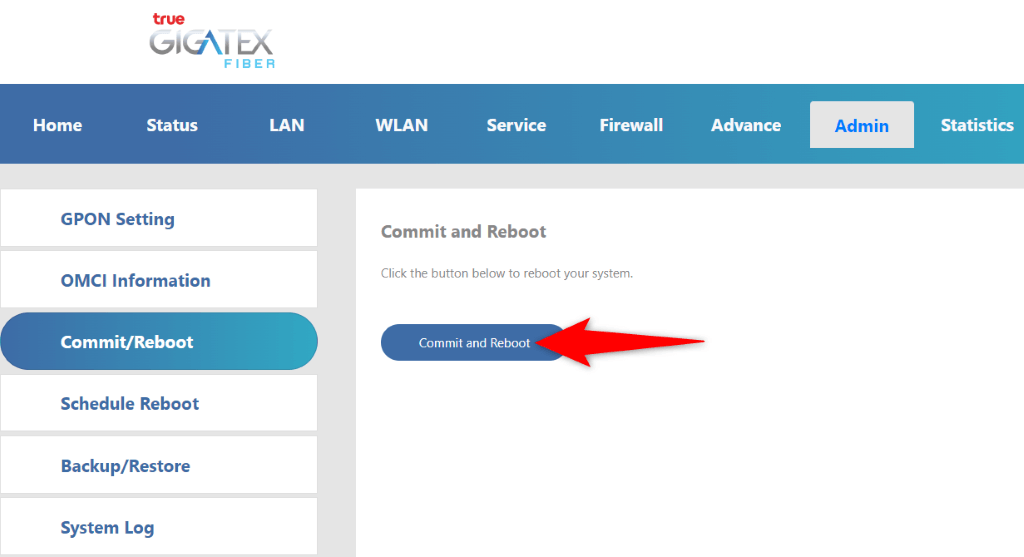
웹 브라우저에서 설정 페이지에 액세스하고 커밋 및 재부팅 과 같은 옵션을 선택하여 일부 라우터를 재부팅할 수 있습니다.
다른 인터넷 연결 사용
여전히 Omegle에 액세스할 수 없으면 인터넷 연결을 변경하고 문제가 해결되는지 확인하십시오. 인터넷 서비스 제공업체가 Omegle을 차단했거나 Omegle이 ISP를 차단했을 수 있습니다.
운 좋게도 이 방법을 사용하기 위해 새로운 인터넷 연결을 얻을 필요가 없습니다. Android 또는 iPhone을 무선 핫스팟으로 전환하고 컴퓨터를 해당 핫스팟에 연결하여 Omegle에 액세스할 수 있습니다. 이 핫스팟은 컴퓨터의 새로운 인터넷 연결 역할을 합니다.
스마트폰의 핫스팟으로 오류 없이 사이트에 액세스할 수 있다면 ISP와 관련된 문제일 수 있습니다. 이 경우 인터넷 제공업체에 문의하면 도움을 받을 수 있습니다.
웹 브라우저 쿠키 지우기
웹사이트는 브라우저 쿠키를 사용하여 로그인 세션과 개인 기본 설정을 저장합니다. 경우에 따라 이러한 쿠키가 손상되어 사이트에서 쿠키 데이터를 읽을 수 없습니다. 이로 인해 사이트에서 다양한 오류 메시지가 표시될 수 있습니다.

이를 해결하는 한 가지 방법은 웹 브라우저에서 Omegle의 쿠키를 지우는 것입니다. 이렇게 하면 Omegle이 귀하의 브라우저에 설정한 개인 기본 설정이 삭제되어 사이트에서 새로운 새 쿠키를 배치할 수 있습니다.
구글 크롬
- Chrome 에서 Omegle 사이트를 엽니다.
- 주소 표시줄 옆에 있는 자물쇠 아이콘을 선택하고 쿠키 및 사이트 데이터 > 쿠키 및 사이트 데이터 관리를 선택합니다.
- 표시된 모든 항목 옆에 있는 휴지통 아이콘을 선택합니다.
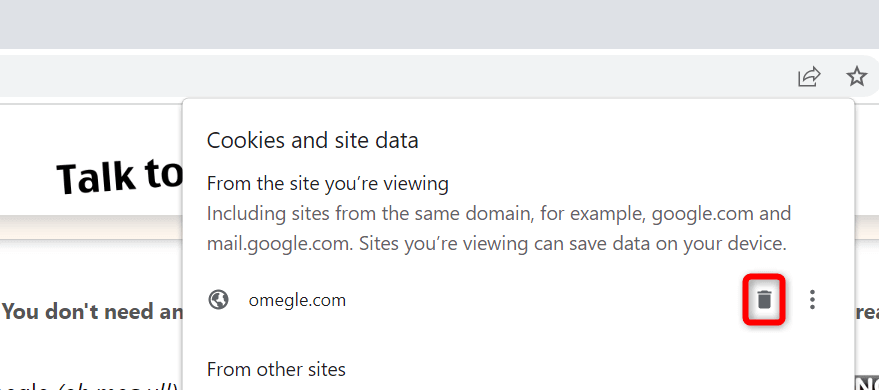
- Chrome을 닫았다가 다시 연 다음 Omegle을 실행합니다.
모질라 파이어 폭스
- Firefox를 실행하고 Omegle 사이트를 엽니다.
- 주소 표시줄 옆에 있는 자물쇠 아이콘을 선택하고 쿠키 및 사이트 데이터 지우기를 선택합니다.
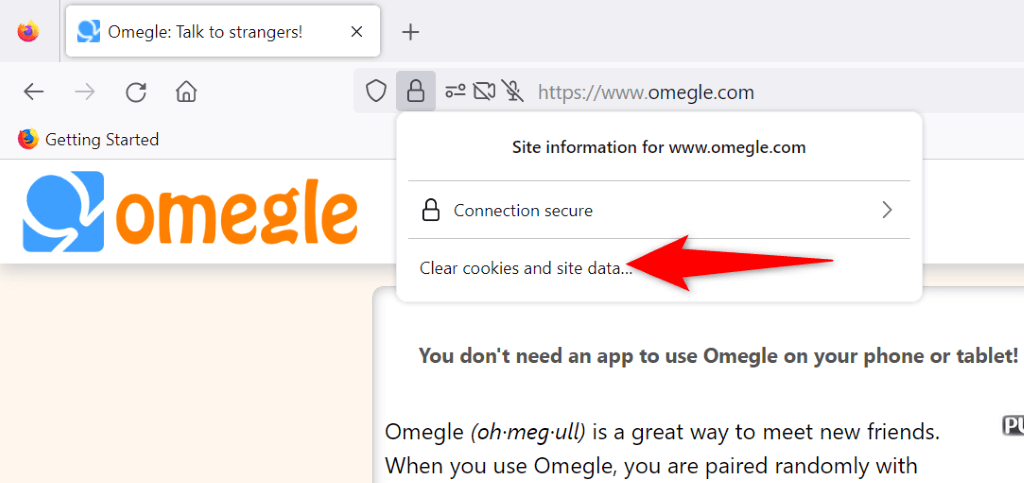
- 브라우저에서 사이트의 쿠키를 지우려면 프롬프트에서 제거를 선택하십시오.
- Firefox를 종료하고 다시 연 다음 Omegle을 엽니다.
마이크로소프트 엣지
- Edge 에 액세스하고 Omegle 사이트를 엽니다.
- 주소 표시줄 왼쪽에 있는 자물쇠 아이콘을 선택하고 쿠키를 선택합니다.
- 목록에서 omegle.com을 선택하고 하단에서 제거를 선택합니다.
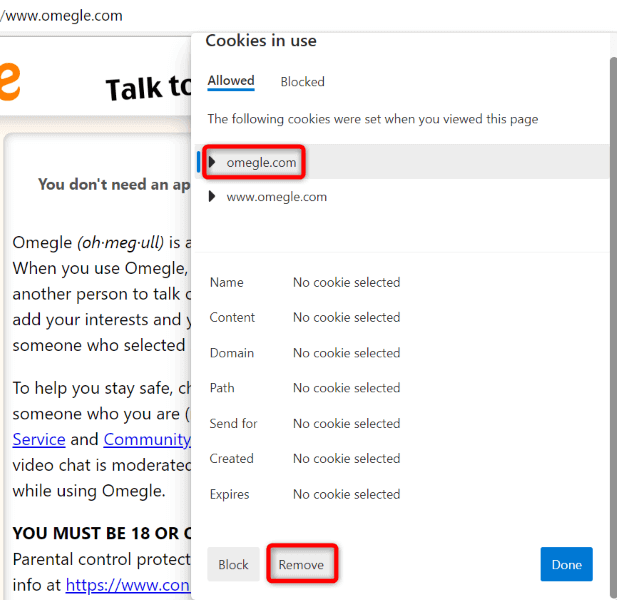
- 목록에서 www.omegle.com을 선택하고 제거를 다시 선택합니다.
- 완료를 선택하여 패널을 닫습니다.
- Edge 를 닫았다가 다시 시작한 다음 Omegle 을 엽니다.
컴퓨터의 DNS 캐시 플러시
"서버 연결 오류" Omegle 문제가 지속되면 Windows 또는 Mac 컴퓨터의 DNS 캐시가 손상되었을 수 있습니다. 이 캐시는 인터넷 지원 앱이 도메인 이름을 IP 주소로 빠르게 변환하는 데 도움이 됩니다. 손상된 캐시는 해당 프로세스가 발생하지 않도록 합니다.
손상된 DNS 캐시를 삭제하여 문제를 해결할 수 있습니다. 이렇게 해도 개인 데이터가 손실되지 않습니다.
Windows에서
- 시작 메뉴를 열고 명령 프롬프트를 찾아 유틸리티를 실행합니다.
- CMD 에 다음 명령을 입력하고 Enter 키를 누릅니다. ipconfig /flushdns
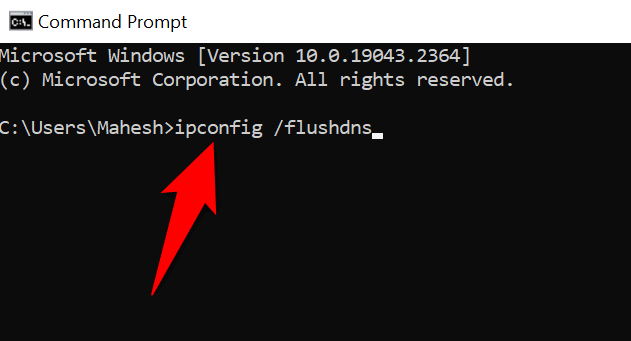
- 명령 프롬프트를 종료하고 웹 브라우저를 연 다음 Omegle을 실행합니다.
macOS에서
- Mac에서 터미널 앱을 엽니다.
- 터미널 에 다음 명령을 입력하고 Enter 키를 누릅니다.
sudo dscacheutil -flushcache; sudo killall -HUP mDNSResponder - Mac의 관리자 암호를 입력하고 Enter 키를 누릅니다.
- 웹 브라우저를 열고 Omegle에 액세스하십시오.
다양한 방법을 사용하여 Omegle의 서버 연결 오류 해결
Omegle은 여러 가지 이유로 "서버 연결 오류" 메시지를 표시합니다. 문제를 일으키는 항목을 식별하고 위에서 설명한 방법을 사용하여 항목을 수정하면 문제가 해결됩니다.
그런 다음 Omegle에 액세스하고 원하는 만큼 낯선 사람과 문자 및 영상 채팅을 할 수 있습니다. 즐거운 채팅!
